स्टार्टअप में Hkcmd मॉड्यूल क्या है? क्या इसे निकालना सुरक्षित है?
अनेक वस्तुओं का संग्रह / / August 04, 2021
विज्ञापनों
यदि आपने Intel 810 या Intel 815 स्थापित किया है, तो आपने शायद पृष्ठभूमि में चल रहे hkcmd.exe कार्य को देखा है या आपके स्टार्टअप मेनू में Hkcmd मॉड्यूल मिलेगा। निष्पादन योग्य फ़ाइल इंटेल कॉमन यूजर इंटरफेस का एक हिस्सा है।
यदि आप अपनी पृष्ठभूमि में चलने वाले hkcmd.exe से चिंतित हैं, तो आपको ऐसा नहीं करना चाहिए। क्योंकि यह इंटेल से एक वास्तविक निष्पादन योग्य फ़ाइल है, यह कम मेमोरी लेता है, प्रसंस्करण शक्ति और स्टार्टअप पर स्वचालित रूप से लॉन्च करता है। इसके अलावा, यह आपके पीसी को खराब तरीके से प्रभावित नहीं करता है।
हालाँकि, हम हर बार सुनिश्चित नहीं हो सकते हैं, और कई मैलवेयर छिपाने के लिए hkcmd.exe के रूप में भेस कर सकते हैं; यदि आपका पीसी पूरी तरह से मैलवेयर-मुक्त है, तो यह hkcmd.exe फ़ाइल को चालू रखने के लिए पूरी तरह से सुरक्षित है। हालाँकि, यदि आपका पीसी मैलवेयर-मुक्त नहीं है और आपको hkcmd.exe पर संदेह है, तो अधिक जानने के लिए निम्न पढ़ें।
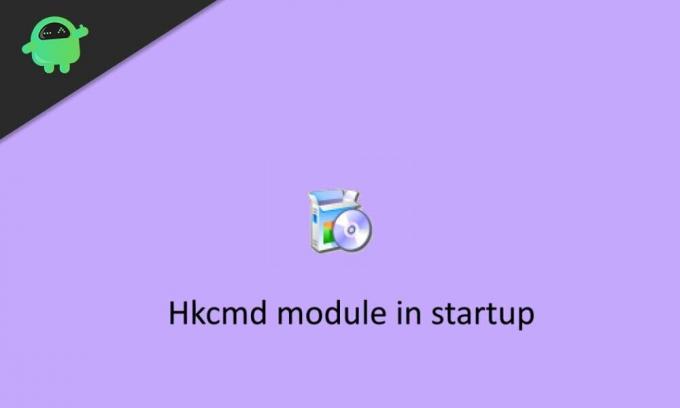
विज्ञापनों
विषय - सूची
-
1 स्टार्टअप में Hkcmd मॉड्यूल क्या है? क्या इसे निकालना सुरक्षित है?
- 1.1 विधि 1: कार्य प्रबंधक से hkcmd.exe प्रक्रिया को अक्षम करें
- 1.2 विधि 2: hkcmd.exe की स्थापना रद्द करें
- 1.3 विधि 3: मालवेयर स्कैन करना
- 2 निष्कर्ष
स्टार्टअप में Hkcmd मॉड्यूल क्या है? क्या इसे निकालना सुरक्षित है?
Hkcmd.exe का मुख्य कार्य हॉटकी कमांड्स की व्याख्या करना है। सामान्य तौर पर, एप्लिकेशन कीबोर्ड शॉर्टकट इनपुट को पंजीकृत करता है और तदनुसार उपयुक्त फ़ंक्शन को निष्पादित करता है। इसलिए, आप अपनी ग्राफ़िकल सेटिंग्स को समायोजित करने के लिए हॉटकीज़ का उपयोग कर सकते हैं। गैर कम, यह एक उपयोगी विशेषता है। हालांकि, हम में से अधिकांश को इसकी आवश्यकता नहीं हो सकती है।
ठीक है, hkcmd.exe फ़ाइल वीडियो से संबंधित हॉटकी कमांड को निष्पादित करने के लिए जिम्मेदार है। जैसे कि Ctrl + Alt + F12 इंटेल के ग्राफिक्स और मीडिया कंट्रोल पैनल को खोलेगा। तो, यह बहुत स्पष्ट है कि यदि आप अपने पीसी से फ़ाइल को हटाते हैं, तो यह हानिरहित होगा।
हालाँकि, आप इसके बाद इंटेल के सामान्य उपयोगकर्ता इंटरफ़ेस के लिए हॉटकी का उपयोग करने में सक्षम नहीं होंगे। फ़ाइल को निकालना एक अनावश्यक कार्य की तरह लगता है क्योंकि इसमें RAM, प्रक्रिया या बैटरी नहीं लगती है। यदि आपको एचसीएमसीडी प्रक्रिया के बारे में संदेह है कि यह भेस में मैलवेयर हो सकता है। फिर, आपको नीचे दिए गए तरीकों का पालन करके इसे निश्चित रूप से हटा देना चाहिए।
विधि 1: कार्य प्रबंधक से hkcmd.exe प्रक्रिया को अक्षम करें
विंडोज सर्च बार में सर्च करके टास्क मैनेजर को खोलें। और फिर, कार्य प्रबंधक में, प्रक्रिया टैब पर, hkcmd.exe प्रक्रिया ढूंढें।
उस पर राइट-क्लिक करें और एंड प्रोसेस चुनें। एक बार जब आप hkcmd.exe फ़ाइल की स्थापना रद्द कर देते हैं, तो आप मॉड्यूल की स्थापना रद्द करने के लिए अगले चरण पर आगे बढ़ सकते हैं।
विज्ञापनों
विधि 2: hkcmd.exe की स्थापना रद्द करें
Hkcmd.exe फ़ाइल को अनइंस्टॉल करने के लिए, आपको अपने पीसी पर स्थापित इंटेल ग्राफिकल ड्राइवरों की स्थापना रद्द करनी होगी। इसलिए, कंट्रोल पैनल को प्रोग्राम्स और फीचर्स के लिए ओपन करें।
अब, Intel (R) ग्राफ़िक्स मीडिया एक्सेलेरेटर की खोज करें, इसे चुनें, और इसे अनइंस्टॉल करें। फिर, आप इसे फिर से इंस्टॉल कर सकते हैं। यह किसी भी समस्या को ठीक करना चाहिए यदि आप इसके साथ हैं।
विधि 3: मालवेयर स्कैन करना
यदि hkcmd.exe फ़ाइल संक्रमित है या यह मैलवेयर है। फिर, इसे हटाने का सबसे अच्छा तरीका मालवेयरबाइट्स, विंडोज डिफेंडर आदि जैसे शक्तिशाली एंटी-वायरस टूल का उपयोग करके अपने पीसी पर मैलवेयर स्कैन करना है।
आपके पीसी को स्कैन करने से पता चलेगा कि क्या कोई मैलवेयर है और उसे हटा देगा; अगर hkcmd.exe संक्रमित नहीं है, तो आप इसे बाद में सुनिश्चित करने के लिए जान जाएंगे।
विज्ञापनों
निष्कर्ष
Hkcmd मॉड्यूल या Hkcmd.exe कोई हानिकारक सॉफ़्टवेयर या निष्पादन योग्य नहीं है, इसके बजाय यह इंटेल द्वारा आधिकारिक ऐप एक्सटेंशन है, जो विंडोज में हॉटकीज़ सुविधा को सुविधाजनक बनाने में मदद करता है। यदि आप हॉटकी का उपयोग अक्सर नहीं करते हैं या उनका उपयोग बिल्कुल नहीं करते हैं, तो आप ऊपर दिए गए तरीकों का पालन करके Hkcmd मॉड्यूल को हटा सकते हैं।
संपादकों की पसंद:
- Tenorshare ReiBoot: अल्टीमेट iOS सिस्टम रिकवरी सॉफ़्टवेयर
- फ़ाइल एक्सप्लोरर के फ़ोल्डर विकल्प अक्षम करने के लिए कैसे?
- मैकओएस बिग सुर में फास्ट यूजर अकाउंट स्विचिंग को कैसे सक्षम करें
- विंडोज 10 येलो टिंट डिस्प्ले इश्यू को ठीक करें
- विंडोज 10 में कैब फाइल कैसे निकाले
राहुल टेक और क्रिप्टोकरेंसी विषयों के क्षेत्र में बड़े पैमाने पर रुचि रखने वाला एक कंप्यूटर विज्ञान का छात्र है। वह अपना ज्यादातर समय या तो संगीत लिखने या सुनने या बिना देखे हुए स्थानों की यात्रा करने में बिताता है। उनका मानना है कि चॉकलेट उनकी सभी समस्याओं का समाधान है। जीवन होता है, और कॉफी मदद करती है।



![वर्टेक्स इंप्रेशन रीफ पर स्टॉक रॉम कैसे स्थापित करें [फर्मवेयर फ़ाइल / अनब्रिक]](/f/da5ea95a8171cfad0afb26b7e8d50528.jpg?width=288&height=384)